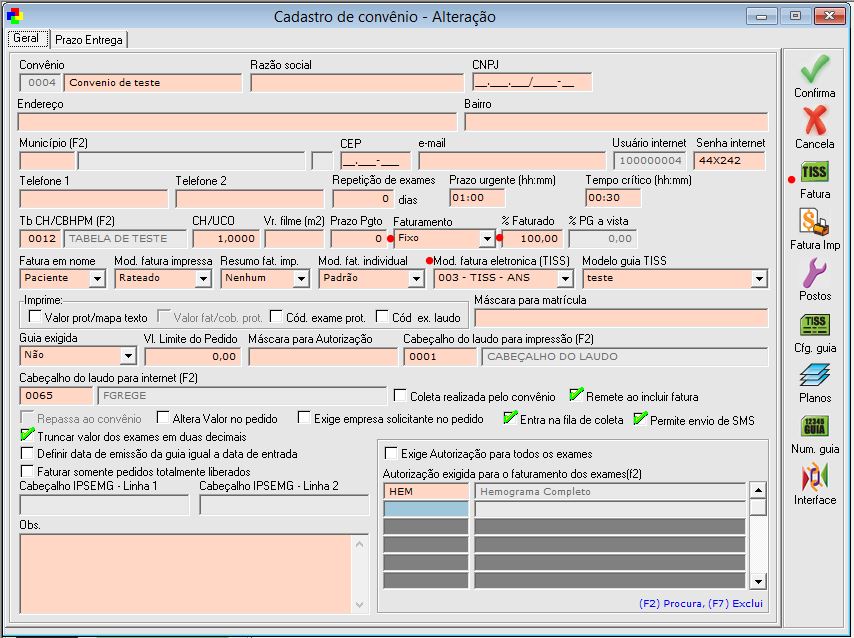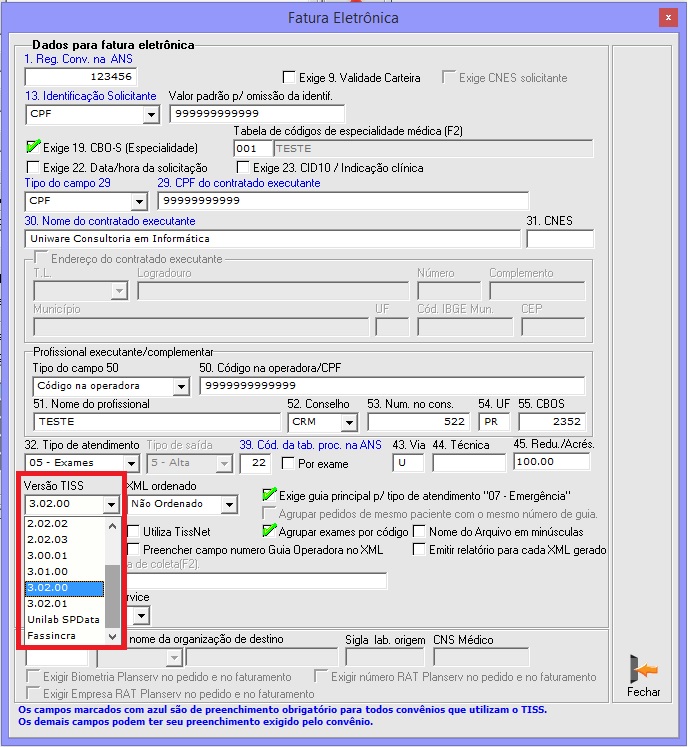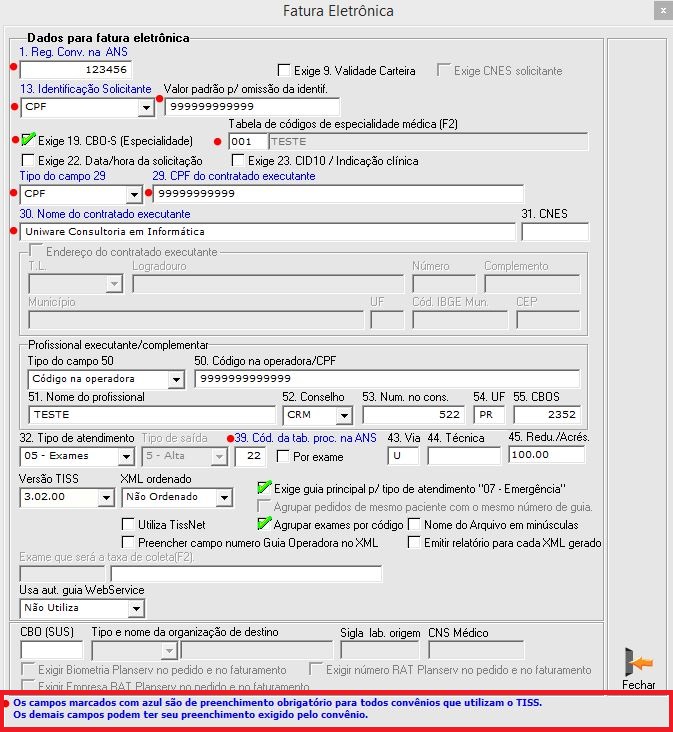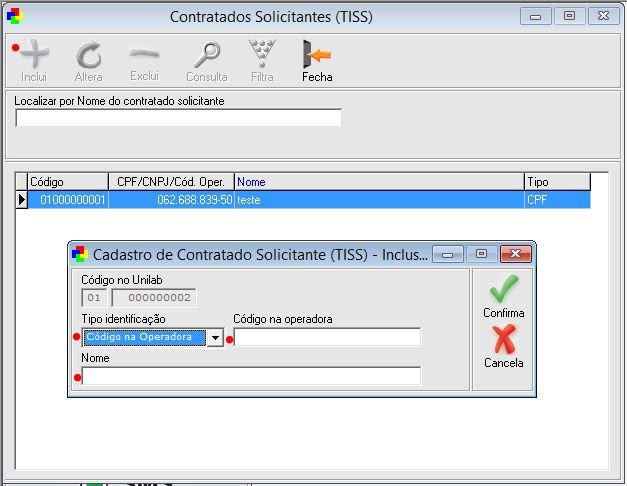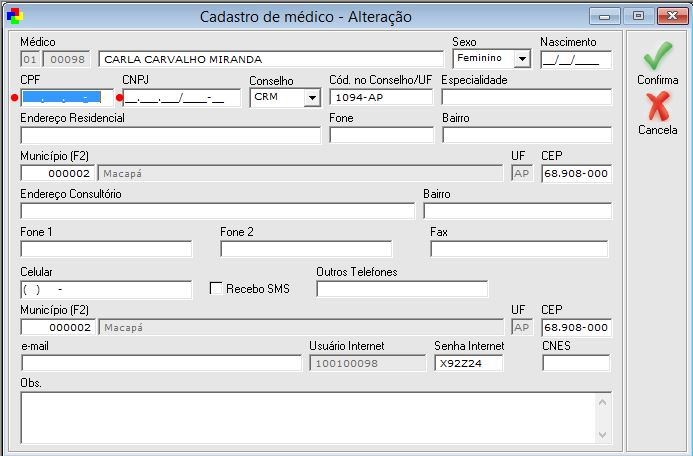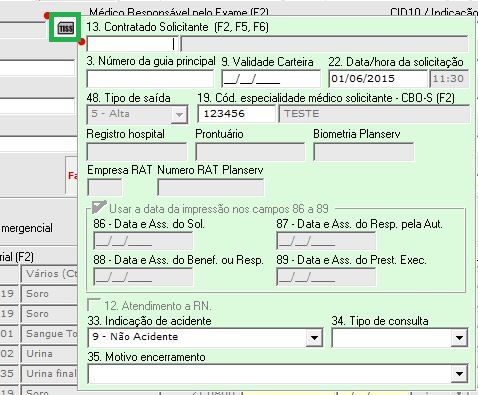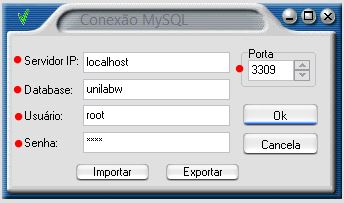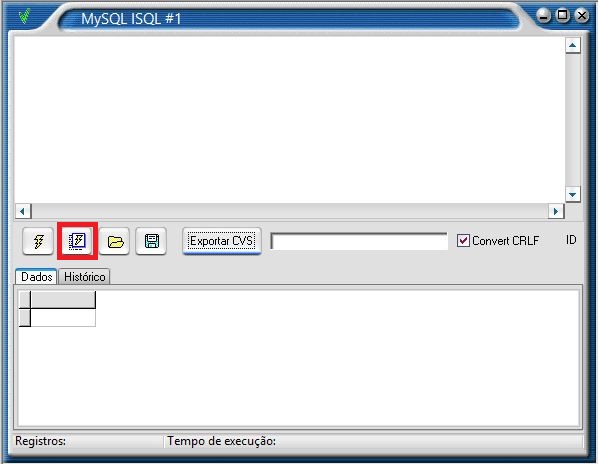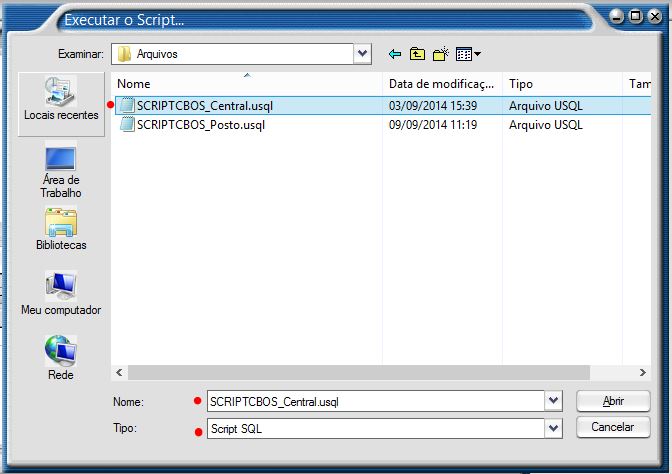Faturamento Eletrônico - TISS ANS
O faturamento eletrônico é uma facilidade para o laboratório. Se o cliente trabalha com convênios faturados, então terá de fechar uma fatura para o mesmo. Como no Unilab existe esta ferramenta, clientes fazem então suas faturas por ele, sendo em fatura eletrônica ou não. Nem todos os clientes sabem, mas o Unilab possui algumas opções de fatura eletrônica no momento do cadastro do convênio. E um de seus modelos, o 3 é a TISS - ANS. ANS - A Agência Nacional de Saúde Suplementar (ANS) é uma agência reguladora vinculada ao Ministério da Saúde do Brasil, que regula o mercado de planos privados de saúde por determinação da Lei n° 9.656 de 3 de junho de 1998. O faturamento eletrônico no Unilab depende muito mais do convênio envolvido do que do suporte Uniware. Pois, todas as informações a serem preenchidas no Unilab, precisa antes que o convênio informe quais são. A fatura TISS tem várias versões. A ANS estipulou por último as versões 3.02.00 e 3.02.01 que atualmente são as mais utilizadas pelos nossos clientes, já que a ANS estipulou obrigatoriedade aos convênios que utilizam este padrão para faturar. Antes de ajudar ao cliente a configurar uma fatura eletrônica, ele precisa que o convênio lhe passe algumas informações que serão descritas neste documento.
Índice
[ocultar]Configurando Fatura Eletrônica dentro do Unilab
Caso o cliente ainda não tenha cadastro do convênio em seu sistema, precisará pedir a ele que crie, se necessário, ajude-o. Não se esqueça que para a criação de um convênio, é necessário a sua tabela de CH estar criada também no sistema. Se o cliente já tiver o convênio cadastrado em seu sistema, deve-se ir em: "Cadastro > Convênio". Selecione o convênio a ser configurado e altere [F6].
Mais ao meio das configurações de convênio terá a opção "Mod Fatura Eletrônica (TISS)", deve-se selecionar o terceiro modelo "003 - TISS - ANS". O convênio deve ser faturamento do tipo "Fixo" e 100% faturado também.
Depois de selecionado o modelo 3, terá de clicar no botão de "TISS Fatura" que se encontra ao lado direito da tela de cadastros (Como mostra um dos pontos vermelhos na imagem acima).
Aparecerá em tela o cadastro da fatura eletrônica. Neste momento precisará muito da colaboração do convênio envolvido. Primeiramente, o cliente precisa entrar em contato com o convênio e perguntar qual é a versão TISS que ele utiliza. É necessário saber isto, pois cada versão tem suas configurações, e caso utilize a errado, logicamente irá configurar da forma errada e dará erro no momento da validação da fatura no sistema do convênio.
O Unilab possui todas as versões:
Tudo que é exigido na versão 3.02.00 (como mostra na imagem acima) está marcado de azul dentro da configuração, ou seja, tudo que estiver na cor azul, é obrigatório segundo a ANS. Porém, cada convênio tem autonomia de além das exigências da ANS, ter suas próprias exigências de fatura, estas o mesmo precisa informar ao cliente para que o mesmo possa nos informar e nós ajudarmos na configuração.
Dados para fatura eletrônica
VERSÃO DA TISS: Definir qual é a versão utilizada pelo convênio, caso for a 3.02.00 que a maioria utiliza hoje, as obrigatoriedades estão descritas abaixo.
1 - Registro do Convênio na ANS: Este campo é o código de registro que o convênio envolvido tem na ANS, o mesmo precisa informar ao cliente qual é seu código para que possa ser preenchido neste campo que é obrigatório.
13 - Identificação do solicitante: Este é um novo campo exigido pela ANS na versão 3.02.00. Ele nada mais é do que a identificação do médico solicitante pelo pedido de exame do paciente. No Unilab, existem algumas opções para o campo 13, será necessário o cliente entrar em contato com o convênio e perguntar qual a exigência deles ao campo 13, "Contratado solicitante", "Num da operadora", "CNPJ" ou "CPF", menos a opção de "Num Conselho", esta opção não é válida para a versão da TISS em questão.
19 - CBO-S (Especialidade): Este é também uma nova exigência da ANS para esta versão. O cliente precisa além de ter a identificação do médico para faturar, ter também o código e descrição de sua especialidade médica. Como são várias especialidades, o pessoal do desenvolvimento fez um script para que possamos rodar dentro do Unilab Tools do cliente e será criado uma tabela com todos os códigos de especialidades médicas que são exigidas. Dentro da configuração da TISS é necessário selecionar esta tabela.
29 - (CPF, CNPJ ou código na operadora) Contratado Executante: Este é o cadastro do próprio laboratório do cliente, que é o executante neste caso. O campo 29 deve ser preenchido o CPF, CNPJ ou Código na Operadora do laboratório (contratado executante).
30 - Nome do contratado executante: Neste campo é posto o nome do laboratório (razão social).
39 - Cód. da tab. proc. na ANS: Tabela, é condicionado. Deve ser preenchido sempre que houver procedimento realizado sendo informado. Descrição retirada em: http://www.hospitalunimedcpv.com.br/novo/pdf/manual-hillum.pdf . Porém no Unilab é obrigatório.
Observação Importante!
Apesar destes campos serem obrigatórios, e a omissão de um deles pode ocorrer glosa na fatura do cliente, caso o convênio informar ao cliente que não precisa da informação do campo 13, por exemplo, sempre que selecionar a opção de CPF ou CNPJ, habilita um campo ao lado para a omissão do campo, pode colocar vários números 9 como mostra a imagem acima.
Configurando Campo 13
O campo 13 tem as seguintes opções para serem configuradas:
- O "Num Conselho" NÃO pode ser usado para esta versão da TISS (3.02.00), mas caso cliente esteja configurando uma fatura com uma versão inferior a esta que aceite e seja a exigência do convenio, basta colocar esta opção dentro da fatura eletrônica e no cadastro do MÉDICO deve ser informado o conselho e número do conselho, somente isto.
- Se o convênio informar ao cliente que exige o CNPJ de cada médico, ele precisa selecionar esta opção dentro da configuração de fatura mostrado acima, e dentro do cadastro do MÉDICO, deve preencher o CNPJ de cada médico.
- Já se o convênio informar que exige o CPF do solicitante do pedido (médico), ele precisa selecionar esta opção dentro da configuração de fatura, e dentro do cadastro do MÉDICO, deve preencher o CPF de cada médico.
- Caso convênio diga ao paciente que exige a opção de "Contratado Solicitante", o cliente deverá ir no Unilab e em: "Cadastro > Contratado Solicitante" e cadastrar o médico com o nome do mesmo e CPF, CNPJ ou código na operadora (que seria o código do médico no convênio). Os solicitantes cadastrados, serão listados.
No caso do CNPJ e CPF, basta somente o cliente preencher no cadastro do médico estas informações, e quando colocar o mesmo no pedido do paciente e gerar a fatura, esta informação irá dentro de uma tag no arquivo XML de fatura eletrônica. É necessário somente o preenchimento de um ou do outro, depende da opção que foi selecionado no campo 13 dentro da TISS.
Agora, se for contratado solicitante, quando cliente cadastrar ao pedido do paciente, ao lado do campo de "Médico Solicitante", existe um botãozinho TISS. Deve-se clicar nele, e no campo de contratado solicitante, deve selecionar o médico correto que foi cadastrado em: "Cadastro > Contratado Solicitante".
Configurando Campo 19
Depois de selecionar o campo "Exige 19. CBO-S (Especialidade)", terá o campo a frente para selecionar a tabela de CBO-S.
O desenvolvimento fez um Script para importarmos a tabela para o cliente. Script da tabela disponível em: \\svw-uniware2\SUPORTE\ScriptCBOS . Tanto o Script da Central quanto do Posto se encontram nesta pasta, deve-se transferi-los para a máquina do cliente dentro da pasta Uniwarew. Então deve-se ir em: "C ou D:/Uniwarew/UnilabTools.exe" na máquina do cliente. Acesse com usuário e senha padrão Unilab. Na aba "Conexão > Configurar Conexão MySQL", configure o acesso no Tools.
Clique no último menu no Tools: MySQL(off), ele irá mudar para MySQL(on) se estiver configurado corretamente.
Ta primeira aba de "Arquivo" dentro do Unilab Tools depois de conectado, selecione SQL e para central clique no segundo botãozinho com um simbolo de raio, selecione o arquivo de SCRIPTCBOS_Central.usql que colocou dentro da pasta UNIWAREW:
Somente abra o arquivo, o Tools não mostrará nenhuma mensagem se deu erro ou se deu certo, é necessário acessar o Unilab em: "Cadastros > Tabela de especialidade médica" e verificar se lá dentro tem uma tabela com nome "Tiss 3.02" criada, se tiver, está correto, basta voltar na configuração da TISS eletronica no convenio, e no campo 19, selecionar esta tabela.
No posto de coleta deve ser feito o mesmo procedimento ANTES de fazer a transmissão, pois dará erro caso não faça. Para o posto, o arquivo é o SCRIPTCBOS_Posto.usql. Deve ser rodado dentro do Tools também.
Dentro dos pedidos dos pacientes, no botãozinho de Tiss que tem dentro